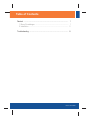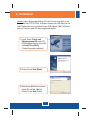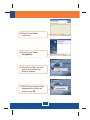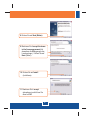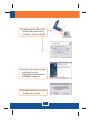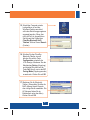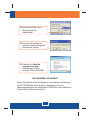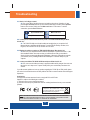Trendnet TVP-SP1BK Quick Installation Guide
- Typ
- Quick Installation Guide
Seite wird geladen ...
Seite wird geladen ...

1
Deutsch
1. Bevor Sie anfangen
Systemanforderungen
TVP-SP1B
Skype ist installiert
Computer mit freiem USB-Port
Prozessor: Intel Pentium 400 MHz oder schneller
Speicher: 128 MB oder mehr
Freier Speicherplatz auf Festplatte: 50 MB oder mehr
Windows 2000/XP
CD-ROM-Laufwerk
Packungsinhalt
TEW-104UB
Lithium-Ionen-Akku mit 700 mAh
Anleitung zur Schnellinstallation
Treiber- und Dienstprogramm-CD
USB-Kabel
(1 Meter, Mini-USB/A-Anschluss)
Hinweis: Bevor Sie mit der Installation beginnen können, muss Skype installiert
sein.
Hinweis: Setzen Sie den mitgelieferten Akku in das Bluetooth-Telefon ein und
schließen Sie das USB-Kabel an, damit das Telefon während der Installation
aufgeladen werden kann. (Laden Sie den Akku nach der Installation
mindestens 6 Stunden lang auf, damit Ihr Telefon vollständig einsatzbereit ist.)
Hinweis: Installieren Sie den USB-Adapter TBW-104UB erst dann, wenn Sie
dazu aufgefordert werden.

2
Deutsch
Hinweis: Legen Sie den mitgelieferten 700 mAh Lithium-Ionen-Akku in das
Batteriefach des TVP-SP1B ein. Schließen Sie dann das USB-Kabel an und
laden Sie den Akku auf. Installieren Sie den USB-Adapter TBW-104UB erst
dann im Computer, wenn Sie dazu aufgefordert werden.
1. Legen Sie die Treiber- und
Dienstprogramm-CD in das CD-
ROM-Laufwerk ein und klicken Sie
auf Install Driver/Utility
(Treiber/Programm installieren).
2. Klicken Sie auf Next (Weiter).
3. Wenn dieser Bildschirm erscheint,
klicken Sie auf Yes, I do (Ja).
Klicken Sie auf Next (Weiter).
2. Installation

Deutsch
3
4. Klicken Sie auf Install
(Installieren).
6. Sobald Sie auf Yes (Ja) klicken,
beginnt die Installation des
Bluetooth-Adapters.
7. Wählen Sie im Dropdown-Menü
die gewünschte Sprache aus.
Klicken Sie auf OK.
5. Klicken Sie auf Finish
(Fertigstellen).

Deutsch
4
8. Klicken Sie auf Next (Weiter).
9. Markieren Sie I accept the terms
in the license agreement (Ich
akzeptiere die Bedingungen des
Lizenzvertrags). Klicken Sie auf
Next (Weiter).
11. Markieren Sie I accept
(akzeptieren) und klicken Sie
dann auf OK.
10. Klicken Sie auf Install
(Installieren).

Deutsch
5
14. Klicken Sie auf Yes (Ja), um Ihren
Computer neu zu starten.
12. Verbinden Sie den TBW-104UB
mit dem USB-Anschluss Ihres
Computers. Klicken Sie auf OK.
13. Ignorieren Sie die Popup-Fenster
und klicken Sie im hier
abgebildeten Installationsfenster
auf Finish (Fertigstellen).

Deutsch
6
15. Sobald der Computer wieder
hochgefahren ist und der
Windows-Desktop erscheint,
sollte das Einrichtungsprogramm
angezeigt werden. Wenn dies
nicht der Fall ist, doppelklicken
Sie bitte auf das Symbol des
ClearSky Bluetooth VoIP-
Telefons. Klicken Sie auf Search
(Suchen).
17. Markieren Sie Ihr Bluetooth-
Telefon. (Überprüfen Sie bitte die
MAC-Adresse, damit Sie auch
das richtige Gerät auswählen. Die
AC-Adresse finden Sie im
Batteriefach unter dem Akku.)
Klicken Sie auf OK.
16. Schalten Sie das ClearSky-
Bluetooth-Telefon ein und
drücken Sie auf die Taste
Configuration unterhalb der
LCD-Anzeige. Markieren Sie den
Menüeintrag Pairing (Kopplung)
und drücken Sie dann auf die
Taste Call (Anruf), um in den BT
Pairing Mode (Kopplungsmodus)
zu wechseln. Klicken Sie auf OK.

Deutsch
7
19. Mit einem Klick auf Yes (Ja)
starten Sie das Dienstprogramm
des Bluetooth-Telefons.
20. Markieren Sie Allow this
program to use Skype
(Verwendung von Skype
zulassen). Klicken Sie auf OK.
18. Klicken Sie auf OK, um die
Bluetooth-Kopplung
abzuschließen.
Weitere Informationen zu den Konfigurations- und erweiterten Einstellungen
des finden Sie im Abschnitt „Problembehandlung“ der
Bedienungsanleitung auf der beiliegenden CD-ROM oder auf der Website von
Trendnet unter http://www.trendnet.com.
TVP-SP1BK
Ihre Installation ist beendet!
Seite wird geladen ...
Seite wird geladen ...
-
 1
1
-
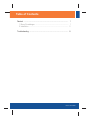 2
2
-
 3
3
-
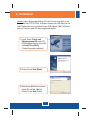 4
4
-
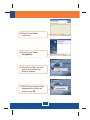 5
5
-
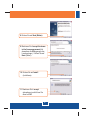 6
6
-
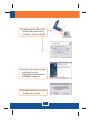 7
7
-
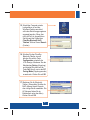 8
8
-
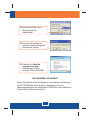 9
9
-
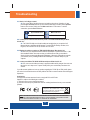 10
10
-
 11
11
Trendnet TVP-SP1BK Quick Installation Guide
- Typ
- Quick Installation Guide
in anderen Sprachen
- English: Trendnet TVP-SP1BK
Verwandte Artikel
-
Trendnet TVP-SP4BK Quick Installation Guide
-
Trendnet TBW-107UB Quick Installation Guide
-
Trendnet TVP-SP5G Datenblatt
-
Trendnet TVP-SP4BK Datenblatt
-
Trendnet TVP-SP3 Datenblatt
-
Trendnet TBW-105UB Quick Installation Guide
-
Trendnet TBW-102UB Quick Installation Guide
-
Trendnet TVP-SP1BK Datenblatt
-
Trendnet TVP-SP5G Quick Installation Guide
-
Trendnet TVP-SP3 Quick Installation Guide